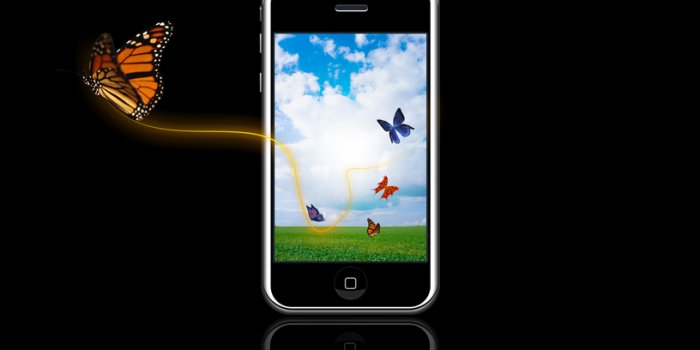21 секретная функция iPhone, о которой ты не знал
Мы стали практически неразлучными со своими смартфонами, используя их круглые сутки. Однако всегда приятно знать, что твой девайс умеет делать некоторые вещи, о которых ты даже не подозревал. Недавно Business Insider опубликовал список скрытых функций iPhone, которыми вы вряд ли пользовались.
Некоторые из этих полезных «фишек» похоронены глубоко в настройках телефона, тогда как другие находятся на виду. А некоторые — доступны только на iPhone 6 и iPhone 6 Plus.
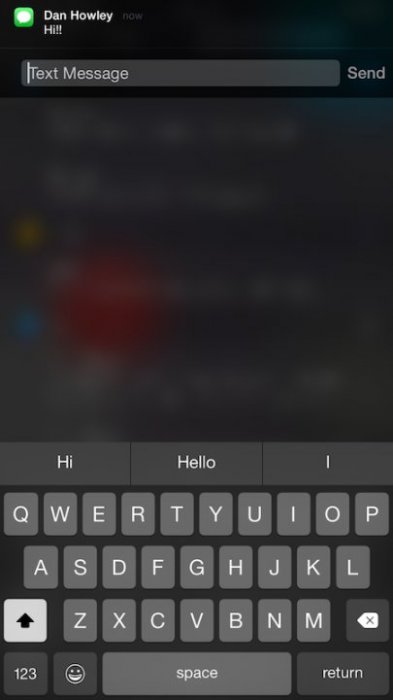
Ты можешь отвечать на сообщения прямо из экрана блокировки: достаточно опустить шторку вниз и сделать свайп влево над уведомлением о сообщении. При этом должна появиться опция «Ответить».
Последовательность действий точно такая же, как и в предыдущем случае.
Хочешь узнать, почему iPhone садится быстрее обычного? Переходи в Настройки>Основные>Статистика>Использование аккумулятора. Расход будет указан в процентах.
Есть простой способ увидеть список всех фото и видео, отправленных определенному адресату. Просто открой переписку с этим человеком и кликни «Данные контакта» в правом верхнем углу.

В iPhone есть функция автоматического удаления аудиозаметок и видеосообщений после просмотра их получателем. Чтобы включить эту функцию, зайди в Настройки>Сообщения, прокрути экран в самый низ, в раздел аудио и видео, и выставь интервал удаления месседжа.
Если ты не хочешь объяснять где находишься словами, ты можешь кликнуть по кнопке «Данные контакта» во время переписки и выбрать «Отправить мою текущую геопозицию».
Если ты хочешь, чтобы друзья и члены семьи могли отслеживать твое местоположение, ты можешь проделать описанные в предыдущем пункте шаги, но выбрать «Поделиться геопозицией».
Ты можешь отключить звук в текстовых сообщениях для определенных контактов и переписок. Просто открой «Подробно», и выбери режим «Не беспокоить».
Групповые чаты могут быть полезны при переписке с несколькими людьми, но могут и раздражать. Если ты хочешь покинуть такой чат, открой «Подробно», и кликни «Покинуть этот разговор».
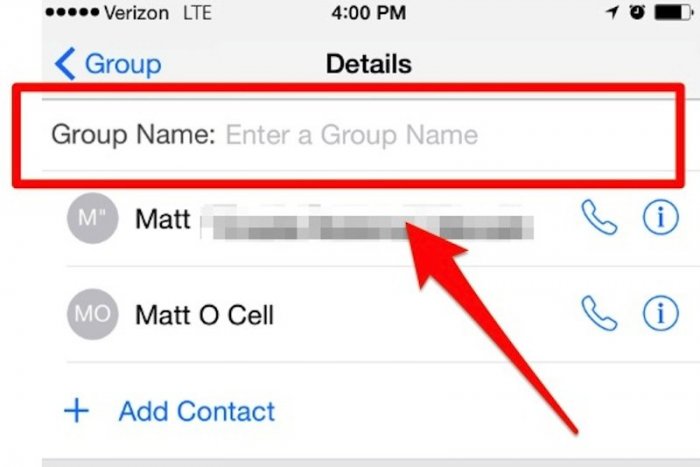
Если ты часто переписываешься с определенной группой людей, или тему вашей беседы можно определить парой слов, есть смысл дать имя подобной переписке. Открой меню «Подробно» и в поле «Имя группы» введи название.
Если ты пишешь элктронное письмо, нет необходимости удалять его, чтобы вернуться во «Входящие» и просмотреть другую почту. Во время работы просто коснись зоны, где написано «Новое сообщение» или тема письма, и потяни ее вниз. Это закрепит недописанное письмо в нижней части экрана, а ты сможешь просматривать остальную корреспонденцию.
Ты можешь переслать любое SMS другому контакту, прямо как в e-mail. Дважды коснись сообщения, которое нужно отправить, выбери опцию «Еще…», и выделенное сообщение автоматически скопируется в новое окошко. Останется только ввести имя получателя.
Не всегда нужно удерживать кнопку Home, чтобы запустить Siri. Если твой телефон включен, ты можешь сказать «Hey Siri», чтобы запустить виртуальную помощницу. Не забудь включить ее в настройках!
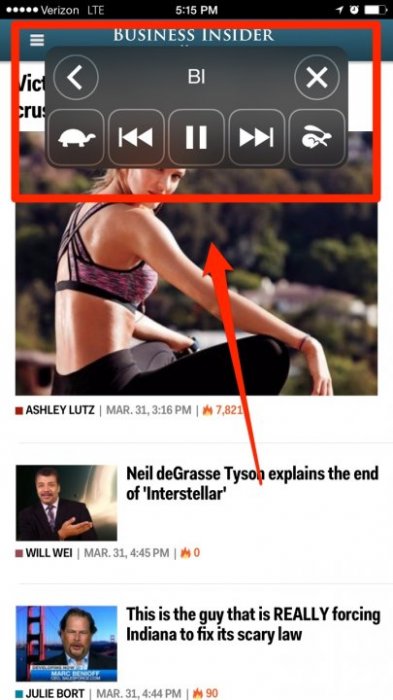
Ты можешь включить режим чтения для голосовой помощницы, просто зайдя в Настройки>Основные>Универсальный доступ. Функция «Проговаривание» — вот то, что тебе нужно. Теперь в нужный момент сделай свайп двумя пальцами к низу экрана и Siri прочтет все содержимое.
Для начала запусти Siri и попроси ее произнести имя (например, «What is my name?»). Когда она выполнит действие, скажи, что она сделала это неправильно. Убедись, что ты произнес имя так же, как и она. Затем голосовая помощница попросит тебя сказать, как имя звучит правильно. Затем предложит три варианта, один из которых тебе предстоит выбрать.
Еще одна функция, спрятанная в универсальном доступе. Зайди в данный раздел, пролистай экран к разделу «Физиология и моторика», выбери «Switch Control». Выбери пункт «Переключатели», добавь новый переключатель: «Камера». Выбери «Движение головы влево» или «Движение головы вправо». И в разделе «Действия» выбери нужное.
Твой iPhone отслеживает местоположение, и есть простой способ вывести на экран все метки, просто зайдя в настройки. Кликни иконку настроек, зайди в Конфиденциальность>Службы Геолокации>Системные службы. Затем прокрути экран вниз и кликни «Часто посещаемые места». Все локации будут в разделе «История».
Если iPhone почти разряжен, и от него требуется только базовый функционал, попробуй переключиться в режим отображения в серых тонах для сохранения энергии. Зайди в Настройки>Основные>Универсальный доступ, и кликни «Оттенки серого».
Если ты используешь iPhone или iPhone 6 plus в одной руке, дважды коснись клавиши Home, чтобы подвинуть контент вниз экрана и дотянуться до верхних опций. Главное: клавиши надо именно касаться, а не нажимать!
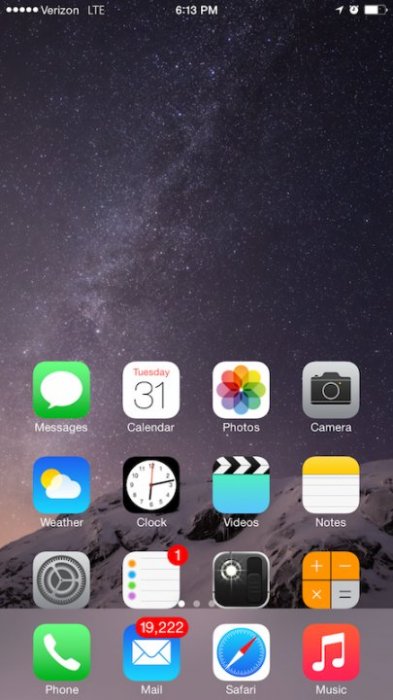
Если в приложении Health ты настроил Medical ID, ты получил возможность получения медицинских данных в экране блокировки без ввода пароля.
Во-первых, тебе придется активировать приложение Field Test Mode. Для этого на экране набора номера введи *3001#12345#*, и позвони.
Сразу после этого откроется скрытая программа с кучей информации, которая тебе не нужна. Все, что нас интересует — число в верхнем левом углу смартфона. Оно может принимать значение от -40 до -130, но чем ближе к 0, тем сигнал сильнее.
Некоторые из этих полезных «фишек» похоронены глубоко в настройках телефона, тогда как другие находятся на виду. А некоторые — доступны только на iPhone 6 и iPhone 6 Plus.
Отвечай на сообщения, не разблокируя телефон
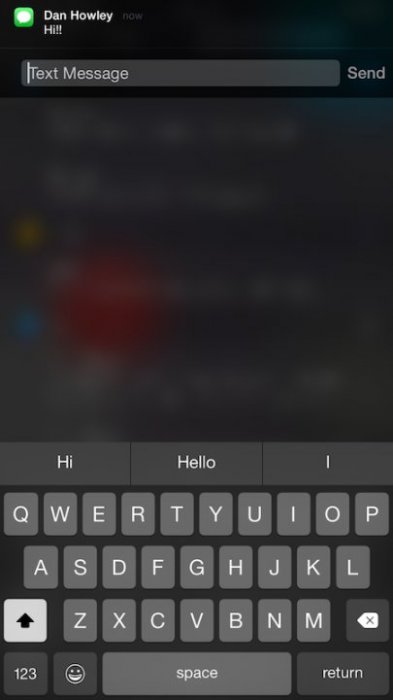
Ты можешь отвечать на сообщения прямо из экрана блокировки: достаточно опустить шторку вниз и сделать свайп влево над уведомлением о сообщении. При этом должна появиться опция «Ответить».
Отвечай на сообщения, не выходя из приложений
Последовательность действий точно такая же, как и в предыдущем случае.
Узнай, какое приложение «жрет» батарею сильнее всего
Хочешь узнать, почему iPhone садится быстрее обычного? Переходи в Настройки>Основные>Статистика>Использование аккумулятора. Расход будет указан в процентах.
Посмотри все фото, которые тебе прислал конкретный пользователь, и которые ты отправлял ему
Есть простой способ увидеть список всех фото и видео, отправленных определенному адресату. Просто открой переписку с этим человеком и кликни «Данные контакта» в правом верхнем углу.
Отправляй самоудаляющиеся аудио- и видеосообщения

В iPhone есть функция автоматического удаления аудиозаметок и видеосообщений после просмотра их получателем. Чтобы включить эту функцию, зайди в Настройки>Сообщения, прокрути экран в самый низ, в раздел аудио и видео, и выставь интервал удаления месседжа.
Отправь другу свое местоположение
Если ты не хочешь объяснять где находишься словами, ты можешь кликнуть по кнопке «Данные контакта» во время переписки и выбрать «Отправить мою текущую геопозицию».
Позволь близким отслеживать свой маршрут
Если ты хочешь, чтобы друзья и члены семьи могли отслеживать твое местоположение, ты можешь проделать описанные в предыдущем пункте шаги, но выбрать «Поделиться геопозицией».
Отключить звук в текстовых сообщениях
Ты можешь отключить звук в текстовых сообщениях для определенных контактов и переписок. Просто открой «Подробно», и выбери режим «Не беспокоить».
Покинуть групповой чат
Групповые чаты могут быть полезны при переписке с несколькими людьми, но могут и раздражать. Если ты хочешь покинуть такой чат, открой «Подробно», и кликни «Покинуть этот разговор».
Задай имя групповому чату
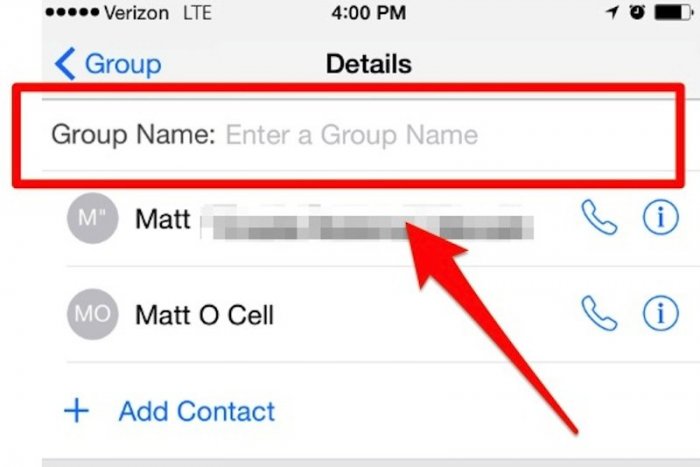
Если ты часто переписываешься с определенной группой людей, или тему вашей беседы можно определить парой слов, есть смысл дать имя подобной переписке. Открой меню «Подробно» и в поле «Имя группы» введи название.
Мультизадачность при написании e-mail
Если ты пишешь элктронное письмо, нет необходимости удалять его, чтобы вернуться во «Входящие» и просмотреть другую почту. Во время работы просто коснись зоны, где написано «Новое сообщение» или тема письма, и потяни ее вниз. Это закрепит недописанное письмо в нижней части экрана, а ты сможешь просматривать остальную корреспонденцию.
Пересылай текстовые сообщения другим контактам
Ты можешь переслать любое SMS другому контакту, прямо как в e-mail. Дважды коснись сообщения, которое нужно отправить, выбери опцию «Еще…», и выделенное сообщение автоматически скопируется в новое окошко. Останется только ввести имя получателя.
Используй Siri, не беря телефон в руки
Не всегда нужно удерживать кнопку Home, чтобы запустить Siri. Если твой телефон включен, ты можешь сказать «Hey Siri», чтобы запустить виртуальную помощницу. Не забудь включить ее в настройках!
Позволь Siri читать любой текст
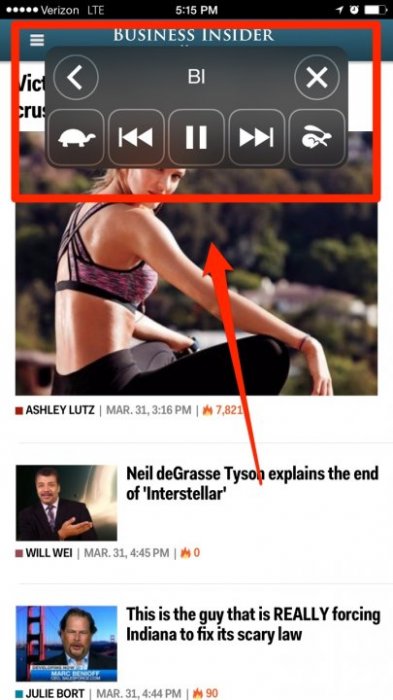
Ты можешь включить режим чтения для голосовой помощницы, просто зайдя в Настройки>Основные>Универсальный доступ. Функция «Проговаривание» — вот то, что тебе нужно. Теперь в нужный момент сделай свайп двумя пальцами к низу экрана и Siri прочтет все содержимое.
Научи Siri произносить имена
Для начала запусти Siri и попроси ее произнести имя (например, «What is my name?»). Когда она выполнит действие, скажи, что она сделала это неправильно. Убедись, что ты произнес имя так же, как и она. Затем голосовая помощница попросит тебя сказать, как имя звучит правильно. Затем предложит три варианта, один из которых тебе предстоит выбрать.
Управляй iPhone движениями головы
Еще одна функция, спрятанная в универсальном доступе. Зайди в данный раздел, пролистай экран к разделу «Физиология и моторика», выбери «Switch Control». Выбери пункт «Переключатели», добавь новый переключатель: «Камера». Выбери «Движение головы влево» или «Движение головы вправо». И в разделе «Действия» выбери нужное.
Просмотри все места, где ты бывал
Твой iPhone отслеживает местоположение, и есть простой способ вывести на экран все метки, просто зайдя в настройки. Кликни иконку настроек, зайди в Конфиденциальность>Службы Геолокации>Системные службы. Затем прокрути экран вниз и кликни «Часто посещаемые места». Все локации будут в разделе «История».
Сохрани жизнь батарее, переведя телефон в режим серых тонов
Если iPhone почти разряжен, и от него требуется только базовый функционал, попробуй переключиться в режим отображения в серых тонах для сохранения энергии. Зайди в Настройки>Основные>Универсальный доступ, и кликни «Оттенки серого».
Используй функцию подтягивания экрана
Если ты используешь iPhone или iPhone 6 plus в одной руке, дважды коснись клавиши Home, чтобы подвинуть контент вниз экрана и дотянуться до верхних опций. Главное: клавиши надо именно касаться, а не нажимать!
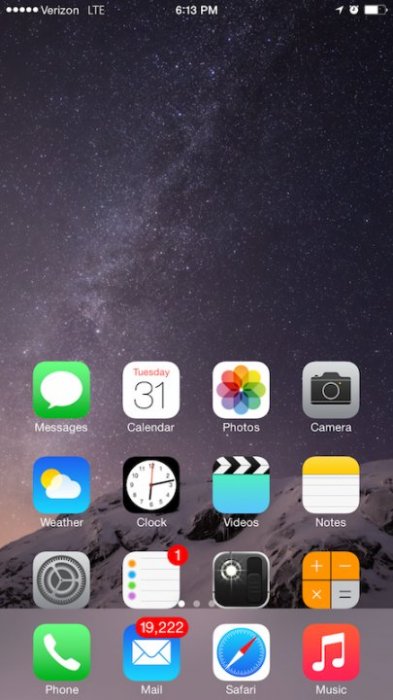
Получи медицинские сведения для чрезвычайных ситуаций прямо с экрана блокировки
Если в приложении Health ты настроил Medical ID, ты получил возможность получения медицинских данных в экране блокировки без ввода пароля.
Узнай качество связи прямо на iPhone
Во-первых, тебе придется активировать приложение Field Test Mode. Для этого на экране набора номера введи *3001#12345#*, и позвони.
Сразу после этого откроется скрытая программа с кучей информации, которая тебе не нужна. Все, что нас интересует — число в верхнем левом углу смартфона. Оно может принимать значение от -40 до -130, но чем ближе к 0, тем сигнал сильнее.
* Если вы нашли ошибку, пожалуйста, выделите фрагмент текста и нажмите Ctrl+Enter.
Рейтинг: